win8专业版怎么升级到win10
更新时间:2023-11-08 12:43:27作者:yang
win8专业版怎么升级到win10,Win8专业版如何升级到Win10?这个问题困扰着许多Windows用户,幸运的是微软为我们提供了一种简单而有效的方法来升级操作系统。本文将详细介绍Win10升级的图文教程,帮助用户顺利完成升级过程。无论您是计算机新手还是有一定经验的用户,都可以通过本文的指导轻松升级到更高版本的Windows操作系统。让我们一起来了解这个过程吧!
操作方法:
1.开启电脑,打开“控制面板”(tips:控制面板查看方式为“类别”)。在控制面板点击“系统和安全”
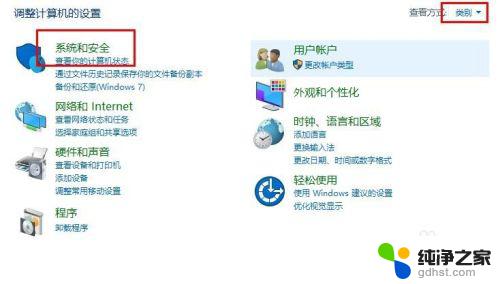
2.接着点击“Windows更新”,在右侧点击“检查更新”
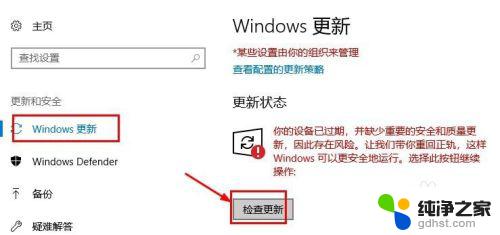
3.接着系统会自动检测更新,在弹出的安装win10系统界面。点击“开始安装”
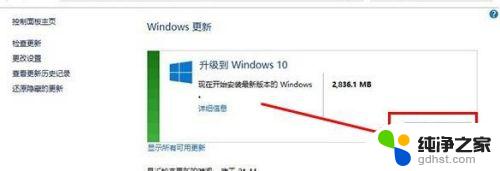
4.接着会下载系统,等待下载完毕点击“接受”开始安装
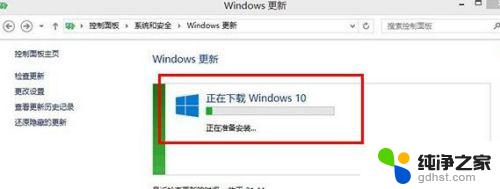
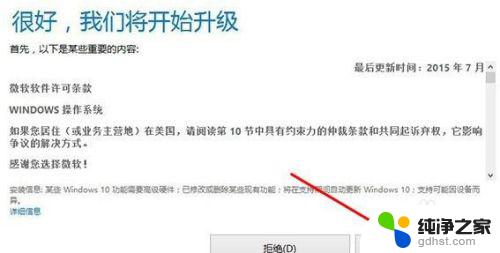
5.最后等待系统安装完成(tips:按安装系统提示操作即可)就升级成功了。
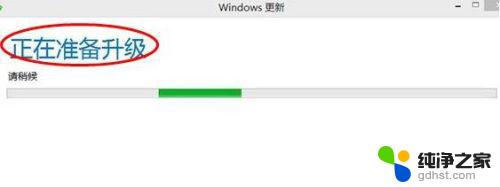
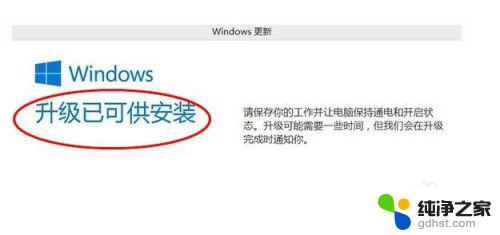

以上就是Win8专业版如何升级到Win10的全部内容,如果您也遇到同样的情况,请参照小编的方法来处理,希望这对您有所帮助。
- 上一篇: win10账户修改密码
- 下一篇: win10设置软件开机启动
win8专业版怎么升级到win10相关教程
-
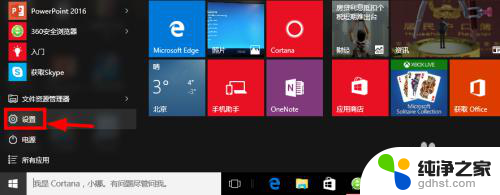 win10专业版怎么升级为企业版
win10专业版怎么升级为企业版2023-11-26
-
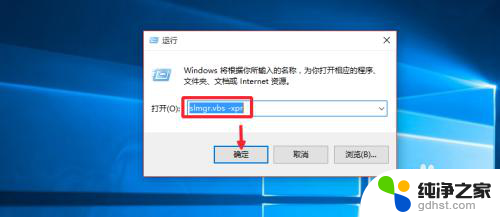 win10专业版如何激活永久
win10专业版如何激活永久2023-12-17
-
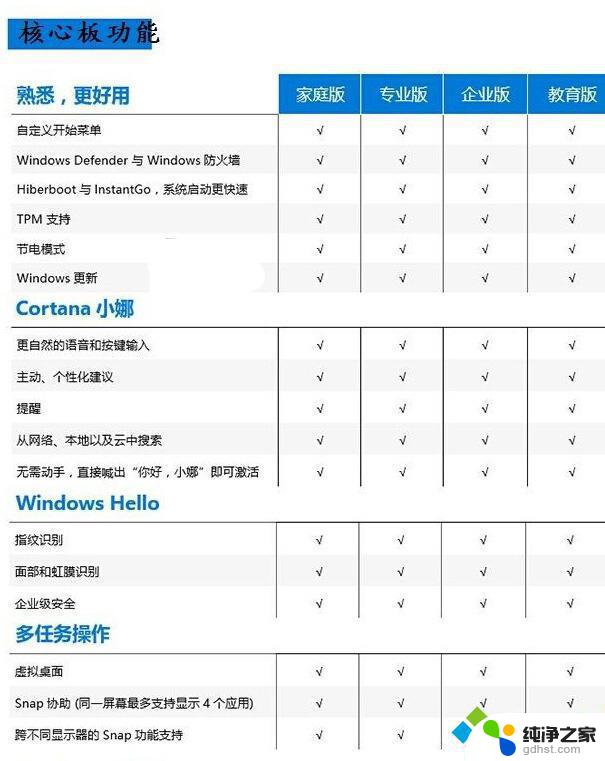 win10教务版和专业版
win10教务版和专业版2024-04-20
-
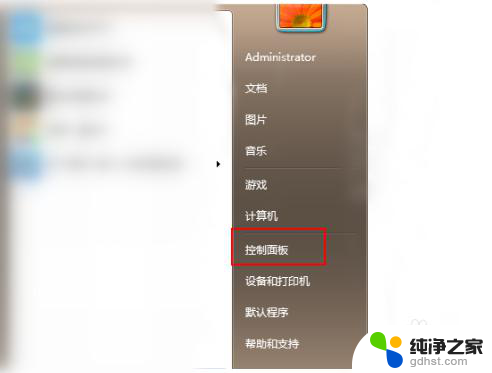 w7系统怎么升级win10系统
w7系统怎么升级win10系统2024-01-29
win10系统教程推荐
- 1 电脑如何设置截屏快捷键
- 2 电脑找不到输出声音设备
- 3 windows10软件图标怎么改
- 4 小米电视怎么连电脑
- 5 锁屏桌面时钟怎么设置
- 6 打开任务管理器鼠标不受控制
- 7 文件夹如何设置双击打开
- 8 桌面文件迁移至d盘
- 9 笔记本电脑能连接wlan吗
- 10 windows10鼠标失灵了怎么办